Cov txheej txheem:

Video: Kuv yuav nkaum kuv Dlink WiFi li cas?

2024 Tus sau: Lynn Donovan | [email protected]. Kawg hloov kho: 2023-12-15 23:47
Yuav Ua Li Cas Ua Koj Lub Npe Wi-Fi SSID zais Los ntawm Cov Neeg InDlink 600M
- Qhib koj Dlink Router siv tus IP: 192.168. 0.1in ib koj browser.
- Nkag mus nrog koj username & password.
- Mus rau Wireless kev twb kev txuas -> Mus rau Wireless NetworkSetting.
- Mus rau Enable zais Wireless khawm.
Ib yam li ntawd ib tug yuav nug, Kuv yuav ua li cas kuv thiaj li tsis pom kuv lub WiFi?
Xaiv "Setup," ces "Wireless Settings" los ntawm cov ntawv qhia zaub mov. Click "Manual Wireless Network Setup." Hloov "Visibility Status" rau " Pom tsis pom , "los yog kos "Enable zais Wireless, "thiab tom qab ntawd nyem "Txuag Chaw" los nkaum SSID.
Tom qab ntawd, lo lus nug yog, hom kev cais wireless yog dab tsi? Kev rho tawm wireless , qee zaum hu ua tus neeg siv khoom muab cais nyob ib leeg , yog kev teeb tsa ntawm a wireless router. Thaum qhov teeb tsa no tau qhib nws tiv thaiv lub khoos phis tawj uas txuas nrog lub network los ntawm a wireless kev sib txuas los ntawm kev nkag mus rau hauv computer thiab cov peev txheej uas txuas nrog lub network los ntawm kev sib txuas awired.
Ua raws li qhov pom no, kuv yuav nkag mus rau hauv kuv D Link router li cas?
Kauj ruam 1: Qhib koj web browser thiab ntaus hauv IPaddress ntawm tus router (192.168.0.1 los ntawm lub neej ntawd). Kauj ruam 2: Nkag mus rau tus neeg siv lub npe (admin) thiab lo lus zais (dawb los ntawm lub neej ntawd), thiab tom qab ntawd nyem OK lossis Nkag mus.
Yuav ua li cas txuas mus rau lub zais wireless network ntawm Android?
Yuav ua li cas txuas mus rau zais Wi-Fi Network ntawm koj lub AndroidPhone
- Qhib Cov Chaw app thiab xaiv Wi-Fi.
- Coj mus rhaub qhov Action Overflow thiab xaiv Ntxiv Network. Cov khoom tej zaum yuav hu ua Ntxiv Wi-Fi Network.
- Ntaus lub npe network rau hauv lub thawv SSID.
- Xaiv qhov chaw ruaj ntseg.
- Ntaus tus password. Tus password yuav xaiv tau.
Pom zoo:
Kuv yuav nkaum kuv qhov xwm txheej bar hauv Youtube li cas?

YouTube tsis zais qhov xwm txheej bar. Kuv yuav ua li cas? Siv ROM kev cai thiab pab kom nthuav dav desktop feature rau hidestatus bar. Siv cov neeg thib peb app los nkaum nws. Tej zaum yuav muaj teeb meem nrog koj lub cuab yeej, feem ntauYouTube pib zais cov xwm txheej thaum cov yeeb yaj kiab ua si ntawm puv npo. Sim rebooting koj ntaus ntawv ib zaug
Kuv yuav nkaum kuv tus kheej li cas ntawm kuv lub WiFi?

Xaiv 'Teeb,' ces 'Wireless Settings' los ntawm cov ntawv qhia zaub mov.Click 'Manual Wireless Network Teeb.' Hloov 'Visibility Status'to 'Invisible,' lossis kos 'Enable Hidden Wireless,' thiab tom qab ntawd nyem 'Txuag Chaw' txhawm rau nkaum SSID
Kuv yuav nkaum qhov sidebar ntawm kuv iPad li cas?
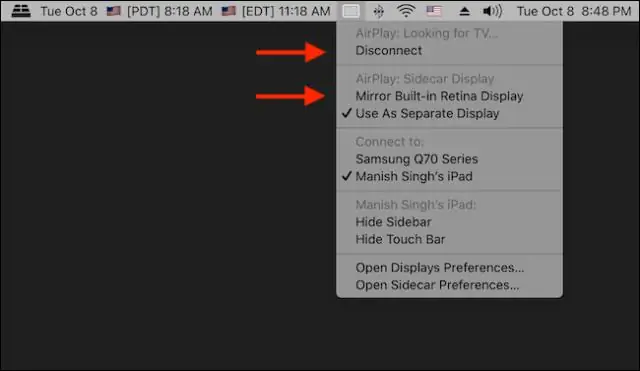
Yuav Ua Li Cas: Disable Slide-Over Sidebar Feature ntawm theiPad Qhib "Chaw" app ntawm iPad thiab mus rau "General" ntawv qhia zaub mov. Coj mus rhaub "Multitasking." Coj mus rhaub qhov hloov ntawm ib sab ntawm "Cia Ntau Apps" hloov mus rau "OFF" txoj hauj lwm. (Raws li pom hauv cov duab thaij duab hauv qab no.) Tawm ntawm Chaw app los ntawm nias lub khawm Tsev. BOOM! Tsis muaj pesky Slide Over feature
Kuv yuav nkaum apps ntawm kuv Samsung Note 8 li cas?
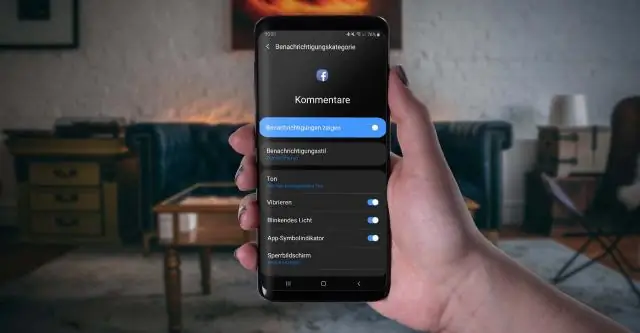
Yog tias koj xav nkaum txhua daim ntawv thov, mus rau 'Settings', mus rau 'Display'. Tom qab ntawd mus rau qhov screen tsev. Mus rau 'Hideapps'. Tam sim no xaiv ib daim ntawv thov uas koj xav tau
Kuv tuaj yeem nkaum kuv lub microphone hauv kuv chav li cas?

Saib rau cov khoom dai ntawm cov npoo ntawm chav tsev uas yog angled awkwardly mus fim rau hauv chav tsev. Cov microphones zais yuav ua haujlwm zoo tshaj plaws thaum lawv nyob hauv nruab nrab ntawm chav tsev, yog li lawv tuaj yeem hnov txhua yam sib npaug. Nrhiav cov khoom dai rau ntawm lub rooj nyob nruab nrab ntawm koj chav kom pom cov microphones zais
